

بقلم Adela D. Louie, ، آخر تحديث: August 1, 2024
لا يمكننا أن ننكر حقيقة أن TikTok أصبحت الآن واحدة من منصات البث الاجتماعي الأكثر شهرة والأكثر استخدامًا في جميع أنحاء العالم. الجميع تقريبًا وخاصة جيل الشباب لديهم حساب TikTok. كل يوم، يقضي الكثير من الأشخاص وقتًا في مشاهدة المحتوى وتحميله على هذا التطبيق. إذا كنت منشئ محتوى TikTok، فهل كنت تتساءل عن ذلك؟ كيفية إضافة الصوت الخاص بك إلى TikTok كذلك؟
إذا لم تجد دليلًا جيدًا لتتبعه حتى هذه اللحظة، فأنت في الصفحة الصحيحة. هنا، ستقرأ عن مجموعة من الطرق حول مدى سهولة تحميل الصوت الخاص بك واستخدامه على محتوى TikTok ونصيحة إضافية حفظ مقاطع فيديو Tiktok.
الجزء 1. كيفية إضافة الصوت الخاص بك إلى مقاطع فيديو TikTok عبر التطبيق نفسهالجزء 2. طرق أخرى لإضافة الصوت الخاص بك إلى مقاطع فيديو TikTokالجزء 3. نصيحة إضافية: كيفية تسجيل الصوت لمحتوى TikTok الخاص بكالجزء 4. استنتاج
الطريقة الأساسية لكيفية إضافة الصوت الخاص بك إلى TikTok هي القيام بذلك من خلال التطبيق نفسه. عليك فقط اتباع البرنامج التعليمي البسيط أدناه.
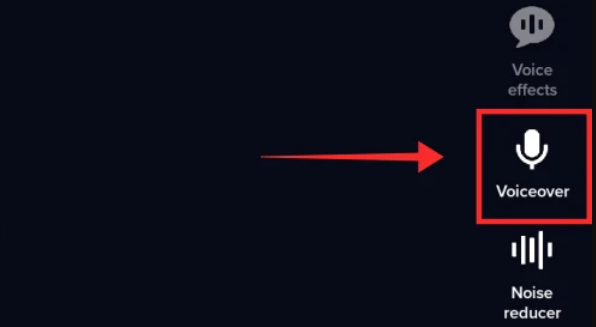
بالطبع، بصرف النظر عن استخدام التطبيق نفسه، لا تزال هناك طرق مختلفة أخرى لكيفية إضافة الصوت الخاص بك إلى TikTok. سيتم تعداد بعضها ومشاركتها في هذا القسم.
تعد إحدى الأدوات عبر الإنترنت مثل Kapwing خيارًا جيدًا لأولئك الذين يجدون صعوبة في تثبيت تطبيق على أجهزتهم. هذه أداة لتحرير الفيديو متاحة مجانًا عبر الإنترنت. تحتاج فقط إلى إنشاء حساب لمواصلة استخدامه. يمكنك بسهولة إنشاء الصور ومقاطع الفيديو وحتى ملفات GIF على هذا الموقع.
قد تنزعج عندما تعلم أن هذا خيار متاح عبر الإنترنت وأن ميزاته قد تكون محدودة. قد يكون هذا صحيحًا، ولكن عندما يتعلق الأمر بتحرير الفيديو، فإن الوظائف التي يوفرها سترضيك بالتأكيد. كما أنه يدعم الكثير من تنسيقات الملفات مما يجعل التحرير والاستيراد أمرًا سهلاً للغاية. هذه أداة جيدة لتحرير فيديو TikTok بصوتك الخاص.
إذا كنت ترغب في تجربة هذه الأداة عبر الإنترنت، فإليك الخطوات التي يتعين عليك إكمالها.
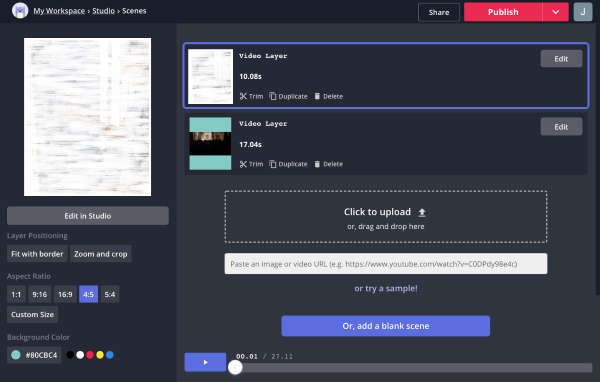
من المؤكد أنه سيكون من دواعي سرور مستخدمي أجهزة Android معرفة أن تطبيقًا مثل InShot متاح بسهولة ويمكن الوصول إليه. يحتوي على العديد من وظائف تحرير الفيديو التي تتيح لك قص المقاطع أو قصها وإضافة الصوت والمؤثرات الصوتية وما إلى ذلك. وإليك أيضًا دليل حول كيفية إضافة الصوت الخاص بك إلى TikTok باستخدام InShot.
تطبيق آخر فعال عندما يتعلق الأمر بعملية إضافة الصوت الخاص بك إلى TikTok هو BeeCut. إنه أيضًا برنامج لتحرير الفيديو يمكن استخدامه من قبل مستخدمي Android وiOS. هناك العديد من وظائف التحرير التي يمكن لكل مستخدم الاستفادة منها. بمجرد اكتمال التحرير، يمكنك بسهولة مشاركة المحتوى على منصات مختلفة بما في ذلك TikTok.
لتحميل الصوت الخاص بك إلى TikTok باستخدام هذا التطبيق، إليك ما تحتاج إلى متابعته.
إذا واجهت صوتًا رائعًا وترغب في استخدامه في محتوى فيديو TikTok التالي، فيمكنك أيضًا اللجوء إلى التقاط الصوت عبر مسجل موثوق ومحترف مثل مسجل الشاشة فون دوج. يمكن لهذه الأداة القيام بالشاشة وكاميرا الويب وتسجيل الصوت. فهو يتمتع بميزات رائعة، وواجهة مستخدم سهلة، ومتوافق مع أجهزة الكمبيوتر التي تعمل بنظامي التشغيل Windows وMac. يمكنك استخدامه ل تسجيل التيك توك بدون علامة مائية.
تحميل مجانا
للنوافذ
تحميل مجانا
لأجهزة ماكينتوش العادية
تحميل مجانا
بالنسبة إلى M1 و M2 و M3
فيما يلي دليل سريع حول تسجيل الصوت عبر هذه الأداة للرجوع إليه.

الناس اقرأ أيضاهل يقوم TikTok بإعلامك عند تسجيل الشاشة؟ جواب سريع7 أفضل مسجلات الصوت المتدفقة هنا! [2024]
في عملية كيفية إضافة الصوت الخاص بك إلى TikTok، يمكنك إما استخدام التطبيق نفسه واستخدام وظيفة "التعليق الصوتي" أو تجربة تطبيقات وأدوات أخرى عبر الإنترنت مثل تلك التي تمت مشاركتها في الجزء الثاني. وقد ثبت أن هذه موثوقة من قبل العديد من المستخدمين بالفعل. علاوة على ذلك، إذا كنت تتطلع إلى استخدام الصوت من محتوى آخر أو أي صوت سمعته أو واجهته للتو، فيمكنك محاولة تسجيله عبر تطبيقات مثل FoneDog Screen Recorder.
اترك تعليقا
تعليق
شاشة مسجل
برنامج قوي لتسجيل الشاشة لالتقاط شاشتك باستخدام كاميرا الويب والصوت.
مقالات ساخنة
/
مثير للانتباهممل
/
بسيطصعبة
:شكرا لك! إليك اختياراتك
Excellent
:تقييم 4.7 / 5 (مرتكز على 99 التقييمات)